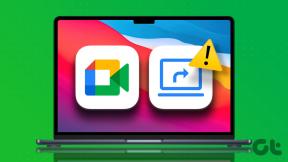Opravit chybový kód Hulu P-dev302
Různé / / November 28, 2021
Hulu je jedna z nejlepších streamovacích aplikací, pomocí které si můžete užívat neomezené sledování filmů a televizních pořadů. Několik uživatelů však nedávno nahlásilo různé chybové kódy Hulu na svých streamovacích zařízeních. Někdy, když se pokusíte získat přístup k Hulu prostřednictvím mobilní aplikace, chytré televize nebo webového prohlížeče, můžete čelit Hulu Error Code P-dev302. Proto přinášíme průvodce řešením problémů, který vám pomůže opravit chybový kód Hulu P-dev302.

Obsah
- Jak opravit chybový kód Hulu P-dev302
- Co je Hulu Error Code P-dcev302?
- Co způsobuje kód chyby Hulu P-dev302?
- Metoda 1: Základní řešení problémů.
- Metoda 2: Řešení problémů s připojením k síti.
- Metoda 3: Restartujte zařízení pro streamování Hulu
- Metoda 4: Odeberte zařízení a znovu je přidejte do účtu Hulu
- Metoda 5: Aktualizujte firmware TV
- Metoda 6: Obnovení továrního nastavení streamovacího zařízení
- Metoda 7: Kontaktujte podporu Hulu
Jak opravit chybový kód Hulu P-dev302
Existuje několik způsobů, jak můžete uvedenou chybu opravit. Je však důležité nejprve porozumět tomu, co je Hulu Error Code P-dev302 a jaké jsou jeho důvody. Poznání příčin vám pomůže najít a implementovat nejvhodnější metodu.
Co je Hulu Error Code P-dcev302?
Hulu je slavná streamovací služba založená na předplatném ve Spojených státech. Je ve vlastnictví společnosti Společnost Walta Disneyho. Při pokusu o přehrávání videa nebo streamování video obsahu v Hulu se někdy můžete setkat s chybovým kódem P-dev302. Kromě toho můžete čelit také následujícím chybovým kódům:
- Kód chyby P-dev318
- Kód chyby P-dev322
Co způsobuje kód chyby Hulu P-dev302?
I když za touto chybou existuje několik důvodů; některé z nich jsou uvedeny níže:
- Zastaralý operační systém
- Problémy s aplikací Hulu
- Povolená funkce anti-tracking v nastavení prohlížeče
- Žádný datový přístup mezi serverem Hulu a aplikací/webovou stránkou Hulu
- Nestabilní připojení k internetu
- Selhání při přehrávání videa
Seznam metod opravy chybového kódu Hulu P-dev302 je sestaven a uspořádán podle pohodlí uživatele.
Metoda 1: Základní řešení problémů
Hulu Error Code P-dev302 je uznáván jako běžný problém a samotná společnost navrhla několik řešení. Chcete-li tuto chybu rychle vyřešit, postupujte podle základních kroků pro odstraňování problémů:
1. Ukončete aplikaci/webovou stránku Hulu a znovu ji otevřete.
2. Resetujte své heslo a přihlaste se ke svému účtu pomocí nových přihlašovacích údajů.
3. Zavřete všechny aplikace a programy na pozadí a znovu spusťte Hulu.
4. Vypnout vaše streamovací zařízení a odpojte všechny napájecí kabely a počkejte několik minut. Nyní znovu připojte kabely a zkontrolujte, zda je Hulu Error Code P-dev302 opraven.
5. Zkontrolujte problémy vHDMI nebo jiné kabely, jestli nějaký. Připojte uvedený kabel k jinému portu na zařízení Hulu nebo jej vyměňte za nový.
Metoda 2: Řešení problémů s připojením k síti
Zajistěte, aby bylo vaše internetové připojení rychlé a stabilní spolu s přiměřeným limitem šířky pásma. Připojení k internetu se přeruší častěji, když vaše připojení není na optimální úrovni.
1. Spusťte test rychlosti zjistit aktuální rychlost sítě.

2. Pokud nepřijímáte požadovanou sílu signálu, připojte streamovací zařízení Hulu pomocí ethernetového kabelu a znovu otestujte.
3. Upgradujte na a rychlejší internetový balíček nabízené vaším poskytovatelem sítě.
4. Restartujte router a zkuste se připojit znovu.
5. Resetujte router stisknutím tlačítka RESET/RST.

Přečtěte si také:Jak opravit chybu Hulu Token Error 3
Metoda 3: Restartujte zařízení pro streamování Hulu
V tomto článku jsou popsány kroky k restartování Android a Roku TV.
Restartujte Roku TV
Proces restartování Roku TV je podobný jako u počítače. S výjimkou televizorů Roku a Roku 4 jiné verze Roku nemají vypínač. Proto jsme vysvětlili kroky k restartování zařízení Roku pomocí dálkového ovládání:
1. Přejít na Systém stisknutím tlačítka Domov knoflík.
2. Nyní hledejte Restart systému a vyberte jej.
3. Vybrat Restartujte Jak je ukázáno níže. Bude potvrďte restart pro vypnutí a opětovné zapnutí přehrávače Roku. Učiň tak.

4. Teď bude Roku vypnout. Počkejte, až to přijde zapnuto.
Restartujte Android TV
Proces restartování Android TV závisí na modelu vašeho televizoru. Zde je několik způsobů, jak restartovat Android TV pomocí dálkového ovladače.
1. lis 
2. Nyní přejděte na Nastavení > Systém > Restartovat > Restartovat.
Metoda 4: Odeberte zařízení a znovu je přidejte do účtu Hulu
Někdy může dočasný komunikační problém mezi serverem Hulu a streamovacím zařízením spustit chybový kód Hulu P-dev302. Chcete-li to vyřešit, odeberte všechna zařízení spojená s účtem Hulu a znovu přidejte zařízení, které aktuálně používáte.
1. Spusťte Hulu aplikaci a klikněte na ikona uživatele z pravého horního rohu obrazovky.
2. Nyní vyberte Odhlásit se možnost, jak je zvýrazněno.
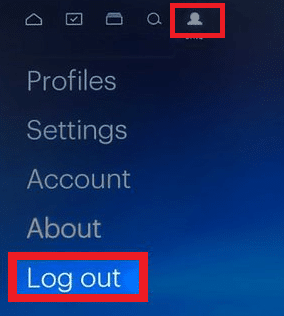
3. Další, potvrdit k odhlášení ze svého účtu Hulu a restartovat vaše zařízení.
4. Klikněte zde navigovat do Web Hulu.
5. Zde klikněte na PŘIHLÁSIT SE, jak je znázorněno.

6. Napište své Lpřihlašovací údaje a klikněte na PŘIHLÁSIT SE tlačítko pro pokračování.
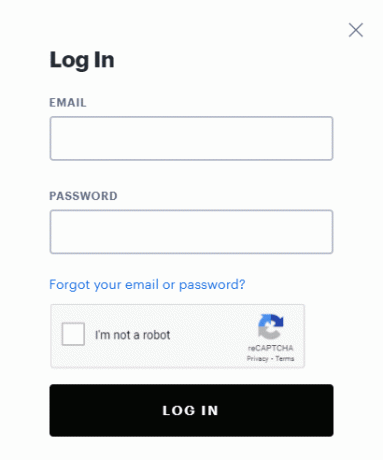
7. Vyberte si svůj Jméno profilu poté vyberte Účet volba.
8. V Přehledu klikněte a otevřete Správa zařízení, jak je zvýrazněno níže.

9. Zde vyberte Odstranit k odstranění všech připojených zařízení.
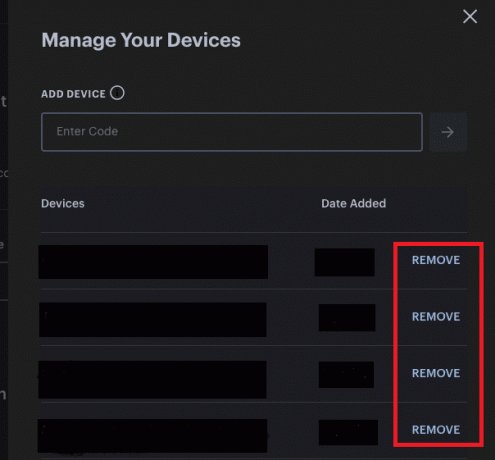
10. Konečně, Přihlásit se znovu do Hulu ze zařízení, na kterém jste čelili Hulu Error Code P-dev302.
Přečtěte si také:Jak opravit chybu Hulu Token Error 5
Metoda 5: Aktualizujte firmware TV
Přečtěte si níže a aktualizujte svůj Roku nebo Android TV.
Aktualizujte Roku TV
Roku TV se aktualizuje častěji než Android TV. Funkce Roku TV a rozšíření kanálů jsou tedy revidovány a aktualizovány pokaždé, když nainstalujete aktualizaci. Přesto můžete
1. Podrž Tlačítko Domů na dálkovém ovladači a přejděte na Nastavení.
2. Nyní vyberte Systém a jít do Aktualizace systému, jak je znázorněno,
Poznámka: Aktuální verze softwaru se zobrazí na obrazovce spolu s datum a čas aktualizace.

3. Zde vyberte Zkontroluj to teď pro zobrazení aktualizací, pokud existují.
Po dokončení se Roku TV automaticky aktualizuje na nejnovější verzi a restartuje se.
Poznámka: Když se rozhodnete pro automatickou aktualizaci v Roku TV, je vysoká pravděpodobnost, že do vašeho systému pronikne chyba a nebudete moci používat Roku TV. Pokud tento problém přetrvává, restartujte zařízení.
Aktualizujte Android TV
Kroky k aktualizaci Android TV se liší model od modelu. Pravidelné aktualizace televizoru však můžete zajistit povolením funkce Automatické aktualizace na televizoru.
Poznámka: Vysvětlili jsme kroky pro Samsung Smart TV, ale u jiných modelů se mohou lišit.
1. zmáčkni Domov/Zdroj tlačítko na dálkovém ovladači Android TV.
2. Navigovat do Nastavení > Podpěra, podpora > Aktualizace softwaru.
3A. Tady, zapněte Automatická aktualizace ON, aby vaše zařízení mohlo automaticky aktualizovat OS Android.
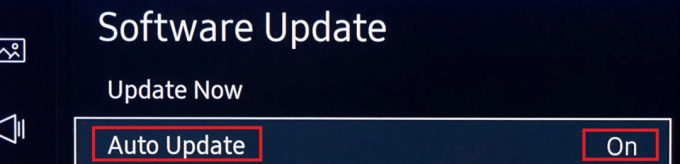
3B. Případně vyberte Nyní aktualizovat možnost vyhledávat a instalovat nové aktualizace.
4. konečně restartujte televizor a zkontrolujte, zda je chybový kód Hulu P-dev302 vyřešen.
Metoda 6: Obnovení továrního nastavení streamovacího zařízení
Je také možné, že se vaše zařízení poškodilo. V takovém případě zkuste tento problém vyřešit obnovením továrního nastavení zařízení.
Poznámka: Po obnovení továrního nastavení bude zařízení vyžadovat přeinstalaci všech dříve uložených dat. Proto se ujistěte zálohujte svá data před provedením továrního resetu.
Přečtěte si také:Jak tvrdý a měkký reset Roku
Metoda 7: Kontaktujte podporu Hulu
Pokud žádná z výše uvedených metod problém nevyřešila, zkuste kontaktovat podporu Hulu prostřednictvím Webová stránka podpory Hulu nebo, Fórum uživatelů Hulu. Svým uživatelům poskytuje službu 24x7.
Doporučeno
- Jak opravit chybový kód 775 na DirecTV
- Oprava Miracast nefunguje ve Windows 10
- Opravte problém s restartováním Roku
- Android TV vs Roku TV: Co je lepší?
Doufáme, že vám tento návod pomohl a že jste jej dokázali opravit Hulu Error Code P-dev302 na vašem streamovacím zařízení. Dejte nám vědět, která metoda se vám osvědčila nejlépe. Také, pokud máte nějaké dotazy nebo návrhy týkající se tohoto článku, neváhejte je zahodit do sekce komentářů.